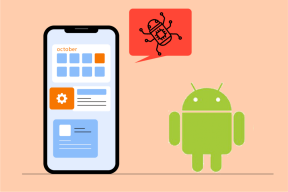Mode Kompatibilitas: Jalankan Perangkat Lunak Versi Lama di Windows 7
Bermacam Macam / / December 02, 2021
Sebagian besar program dirancang untuk sistem operasi tertentu. Ini berarti bahwa perangkat lunak yang Anda beli pada tahun 2002 untuk PC Windows XP mungkin tidak akan berjalan pada tahun 2011 dengan laptop baru menjalankan Windows 7. Tetapi dengan Windows 7 Mode Kompatibilitas Program, menjalankan perangkat lunak lama di komputer baru Anda mungkin bukan hal yang mustahil.
Catatan: Mode Kompatibilitas Program akan bekerja dengan berbagai rilis Windows, hingga Windows 95!
Saya tahu ada beberapa permainan untuk Windows 2000 yang saya harap dapat saya kunjungi kembali. Sayangnya, ROM itu sudah lama hilang, tetapi jika Anda juga masih memegang beberapa pusaka perangkat lunak yang berharga maka Anda mungkin beruntung.
Menjalankan Perangkat Lunak dalam Mode Kompatibilitas Program
Saya akan memandu cara membuat perangkat lunak lama berjalan setelah pembaruan OS, katakanlah Vista ke 7 atau XP ke Vista.
Langkah 1: Jika Anda menemukan bahwa salah satu program Anda tidak berfungsi dengan benar, klik kanan padanya dan pilih Troubleshoot Compatibility.

Langkah 2: Langkah Anda selanjutnya harus selalu mencoba pengaturan yang disarankan oleh Windows.

Langkah 3: Anda kemudian dapat memulai uji coba program menggunakan pengaturan yang disarankan dan melihat apakah sudah diperbaiki atau tidak.

Langkah 4: Jika berhasil, Anda memiliki opsi untuk menyimpan pengaturan sehingga akan diterapkan setiap kali Anda meluncurkannya.

Langkah 5: Jika belum, jangan menyerah dulu. Anda juga dapat mencoba memperbaikinya sendiri!
Memilih Tidak, coba lagi menggunakan pengaturan yang berbeda akan memunculkan menu pemecahan masalah manual, di mana Anda dapat memasukkan pengalaman Anda sendiri dengan program bermasalah Anda.
Anda juga dapat memulai dengan opsi manual di awal pemecahan masalah dengan memilih Program Pemecahan Masalah pada menu pertama.

Langkah 6: Sekarang Anda memiliki kesempatan untuk menentukan masalah yang Anda perhatikan saat mencoba menjalankan program.

Langkah 7: Isi jendela berikutnya akan bergantung pada opsi yang Anda pilih di dialog sebelumnya. Mereka hanyalah sederet pertanyaan yang lebih spesifik untuk membantu mengidentifikasi masalah yang sebenarnya Anda alami.
Misalnya, jika Anda memilih Program ini bekerja di versi Windows sebelumnya tetapi tidak dapat diinstal atau dijalankan sekarang maka Anda akan disambut oleh pesan berikut.

Dalam contoh ini, ini menunjukkan berbagai masalah tampilan berbeda yang mungkin Anda alami.

Langkah 8: Sekali lagi, sekarang saatnya untuk menjalankan program dan melihat apakah pengaturan telah memperbaiki masalah.

Langkah 9: Jika Anda masih menemukan perangkat lunak yang rusak maka Anda harus mengirim laporan masalah yang dihasilkan ke Microsoft untuk membuat mereka mengetahui masalah tersebut.
Pilih Kompatibilitas Program Secara Manual
Jika Anda tahu versi Windows apa yang pernah digunakan oleh program Anda, maka Anda dapat melewati semua pemecahan masalah dan langsung mengerjakannya.
Langkah 1: Klik kanan program dan pilih Properti untuk membuka menu lain di mana Anda akan memilih tab Kompatibilitas.

Langkah 2: Di dalam tab Kompatibilitas, centang kotak di samping Jalankan program ini dalam mode kompatibilitas untuk:.

Langkah 3: Dari daftar drop-down, pilih versi Windows tempat program Anda bekerja paling baik. Klik Terapkan, dan pengaturan akan disimpan untuk waktu berikutnya Anda menjalankan program.

Membungkus
Jika semua alat di atas tidak membantu, jangan lupa bahwa Google adalah teman terbaik Anda. Terkadang pencarian sederhana di Google, menjelaskan masalah Anda, dapat mengarah ke forum, yang mengarah ke sebuah posting, mengarah ke posting lain, yang semuanya berakhir dengan solusi untuk masalah Anda. Atau, jika Anda sudah mengetahui forum yang bagus, coba gunakan Blekko untuk menyesuaikan hasil pencarian Anda.